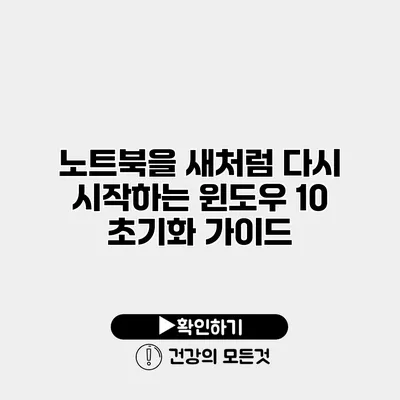윈도우 10 초기화 가이드: 노트북을 새처럼 다시 시작하는 방법
노트북이 느려지고, 프로그램이 자주 멈추거나 오류가 발생한다면, 여러 가지 원인이 있을 수 있지만, 가장 효과적인 해결책 중 하나는 윈도우 10을 초기화하는 것입니다. 이 가이드는 노트북을 새처럼 다시 시작할 수 있는 윈도우 10 초기화 방법을 자세히 설명할게요.
✅ 삼성 갤럭시의 잠금 해제 문제를 해결하는 방법을 알아보세요.
윈도우 10 초기화란?
윈도우 10 초기화는 시스템을 초기 상태로 되돌리는 작업을 의미해요. 이 과정에는 사용자의 데이터를 보존하면서 운영체제를 재설치하는 방법과 모든 데이터를 삭제하고 처음 상태로 되돌리는 방법이 있어요. 이를 통해 성능 개선 및 오류 해결이 가능해요.
초기화의 필요성
- 성능 향상: 시스템의 속도가 느려지면 많은 사용자들이 초기화를 선택해요. 초기화를 통해 불필요한 파일과 앱을 제거하고 성능을 복구할 수 있어요.
- 오류 수정: 소프트웨어의 오류나 충돌이 빈번해지면 시스템을 초기화함으로써 이러한 문제를 해결할 수 있어요.
- 새로운 시작: 사용자가 아닌 경우, 노트북을 새로 판매하거나 기부하기 전에 초기화하여 개인 정보를 보호할 수 있어요.
✅ iptime 공유기 비밀번호 설정으로 더욱 안전하게 네트워크를 보호하세요.
윈도우 10 초기화 준비하기
윈도우 10 초기화를 위해서는 몇 가지 준비가 필요해요.
데이터 백업
초기화 후 데이터를 복구할 수 없기 때문에, 중요한 파일을 모두 백업해야 해요.
- 클라우드 스토리지: Google Drive, Dropbox 등의 클라우드 서비스를 이용하여 데이터를 저장해요.
- 외장 하드 드라이브: USB 외장 하드 드라이브에 복사해 두는 것도 좋은 방법이에요.
초기화 방법 선택하기
윈도우 10 초기화에는 두 가지 방법이 있어요.
- 내 파일 보존: 개인 파일을 유지하면서 설치된 앱과 설정만 삭제해요.
- 모든 항목 삭제: 개인 파일, 앱, 설정을 모두 삭제하여 노트북을 공장 초기화 상태로 만듭니다.
✅ 윈도우 10 설치 과정의 모든 비밀을 알아보세요!
윈도우 10 초기화 방법
방법 1: 내 파일 보존으로 초기화하기
설정아이콘을 클릭해요.업데이트 및 보안을 선택해요.복구탭을 클릭하고,이 PC 초기화메뉴에서시작하기를 선택해요.내 파일 유지를 선택하고 지시에 따라 진행해요.
방법 2: 모든 항목 삭제하기
설정으로 이동해요.업데이트 및 보안을 선택해요.복구탭을 클릭하고,이 PC 초기화에서시작하기를 선택해요.모든 항목 제거를 선택해요.
초기화 예시
| 단계 | 설명 |
|---|---|
| 1. 설정 열기 | 노트북에서 설정을 클릭해요. |
| 2. 복구 선택 | 업데이트 및 보안 -> 복구 선택해요. |
| 3. 초기화 시작 | 이 PC 초기화에서 선택 사항을 선택해요. |
| 4. 진행하기 | 지침에 따라 초기화를 마무리해요. |
초기화 후 재설정
초기화를 완료한 후, 윈도우 10을 다시 설정해야 해요.
- 언어 및 지역 설정: 시스템 언어와 지역 설정을 선택해요.
- Microsoft 계정 추가: 기존 계정으로 로그인하거나 새 계정을 만들어요.
- 필요한 앱 설치: 자주 사용하는 프로그램과 앱을 다시 설치해요.
✅ 생물학적 무기 개발 과정과 기술 통제를 깊이 파헤쳐 보세요.
주의할 점
- 초기화를 진행하기 전에 꼭 데이터를 백업하세요.
- 초기화할 때는 인터넷 연결이 필요해요. 최적의 성능을 위해 대역폭이 넉넉한 환경에서 진행하는 것이 좋아요.
- 초기화 후에는 모든 앱과 프로그램이 삭제되므로 다시 설치해야 합니다.
결론
노트북을 새처럼 다시 시작하는 것은 윈도우 10 초기화와 같은 간단한 과정으로 시작할 수 있어요. 이를 통해 성능을 크게 개선할 수 있고, 오류 문제를 해결할 수 있어요. 여러분도 노트북 초기화를 통해 원활한 사용 경험을 즐겨보세요! 초기화가 눈에 띄는 변화를 가져올 것입니다.
기술은 날로 발전하고 있지만, 여전히 기본적인 유지 관리가 중요해요. 여러분의 소중한 노트북을 새처럼 되살려 보세요!
자주 묻는 질문 Q&A
Q1: 윈도우 10 초기화란 무엇인가요?
A1: 윈도우 10 초기화는 시스템을 초기 상태로 되돌리는 작업으로, 사용자 데이터를 보존하거나 모든 데이터를 삭제하여 성능을 개선하고 오류를 해결할 수 있는 방법입니다.
Q2: 윈도우 10 초기화를 진행하기 전에 무엇을 준비해야 하나요?
A2: 초기화 전에 중요한 파일을 백업해야 하며, 클라우드 서비스나 외장 하드 드라이브를 이용해 데이터를 저장하는 것이 좋습니다.
Q3: 초기화 후에 무엇을 해야 하나요?
A3: 초기화 후에는 언어 및 지역 설정, Microsoft 계정 추가, 필요한 앱 설치 등을 통해 윈도우 10을 다시 설정해야 합니다.